Ustvarjanje čopičev v Photoshop ti odpira vrsto kreativnih možnosti. V tem priročniku ti bomo pokazali, kako lahko enostavno ustvariš čopič za oblake, ki ti pomaga ustvariti osupljive nebeške in druge atmosferske učinke. Poglejva, kako to storiti!
Najpomembnejši vpogledi
- Učiš se, kako ustvariti čopič za oblake v Photoshopu.
- Uporaba specifičnih filtrov in prilagoditev omogoča realistične rezultate.
- Delanje z plasti in čopičnimi prednastavitvami je ključno za optimalne rezultate.
Navodila po korakih
Začni z ustvarjanjem novega dokumenta. Izberi velikost 500 x 500 slikovnih točk. Ta velikost je idealna za pridobitev natančne strukture oblakov in hkrati ne izgubi podrobnosti. Klikni na „OK“, da ustvariš dokument.
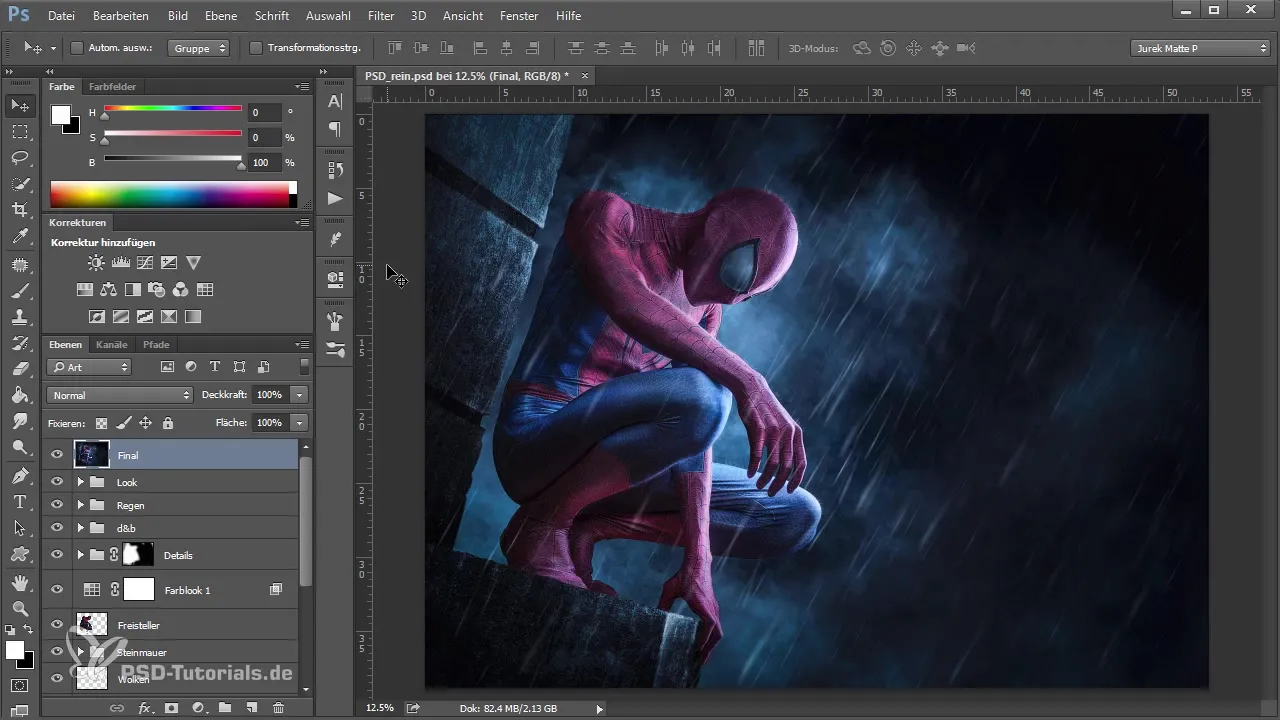
Zdaj poišči strukturo, ki izgleda kot oblake. Za to uporabi filter za prikaz. Pojdi na „Filter“, nato „Filter za prikaz“ in izberi točko „Oblaki“. Tako boš dobil prikaz, ki spominja na meglo. Vendar pa to še ni idealno za uporabo kot čopič, saj je oblika kvadratna in ne ustvarja želenega učinka.
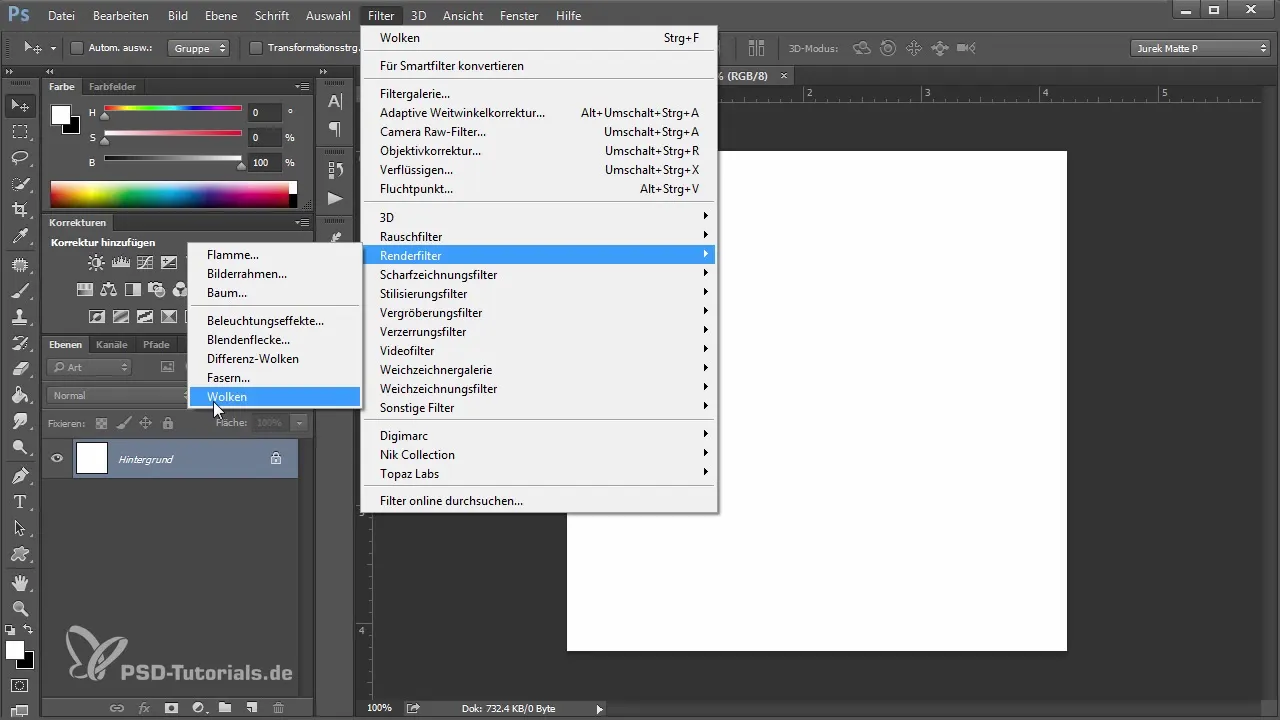
Za izboljšanje strukture ustvari korekcijo tonov. Rahlo zvišaj temne in srednje tone. Tako se bo struktura oblakov bolje diferencirala in postala bolj realistična. Ti spremembe začasno shrani.
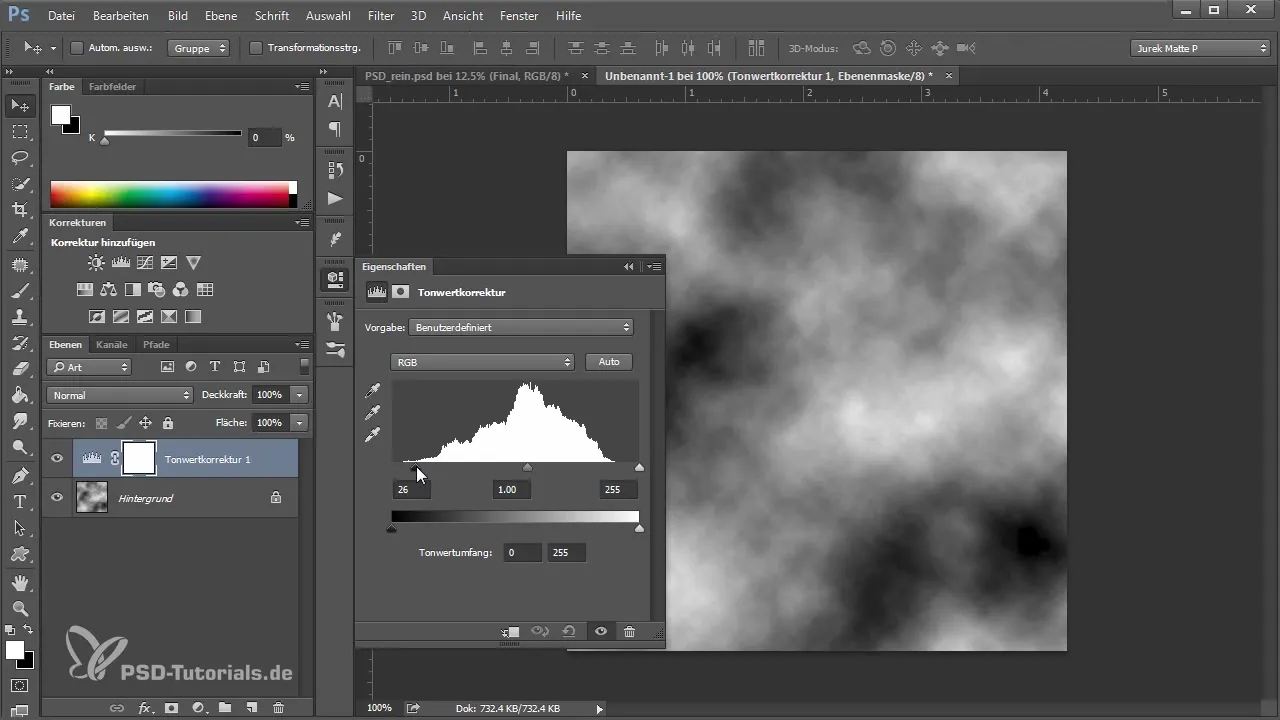
Če struktura še ni popolna, imaš možnost ponoviti filter za prikaz. Uporabi bližnjico „Ctrl + F“. Tako Photoshop ustvari nov naključni vzorec. Klikaj, dokler ne dobiš privlačne strukture oblakov, ki ustreza tvojemu estetskemu okusu.
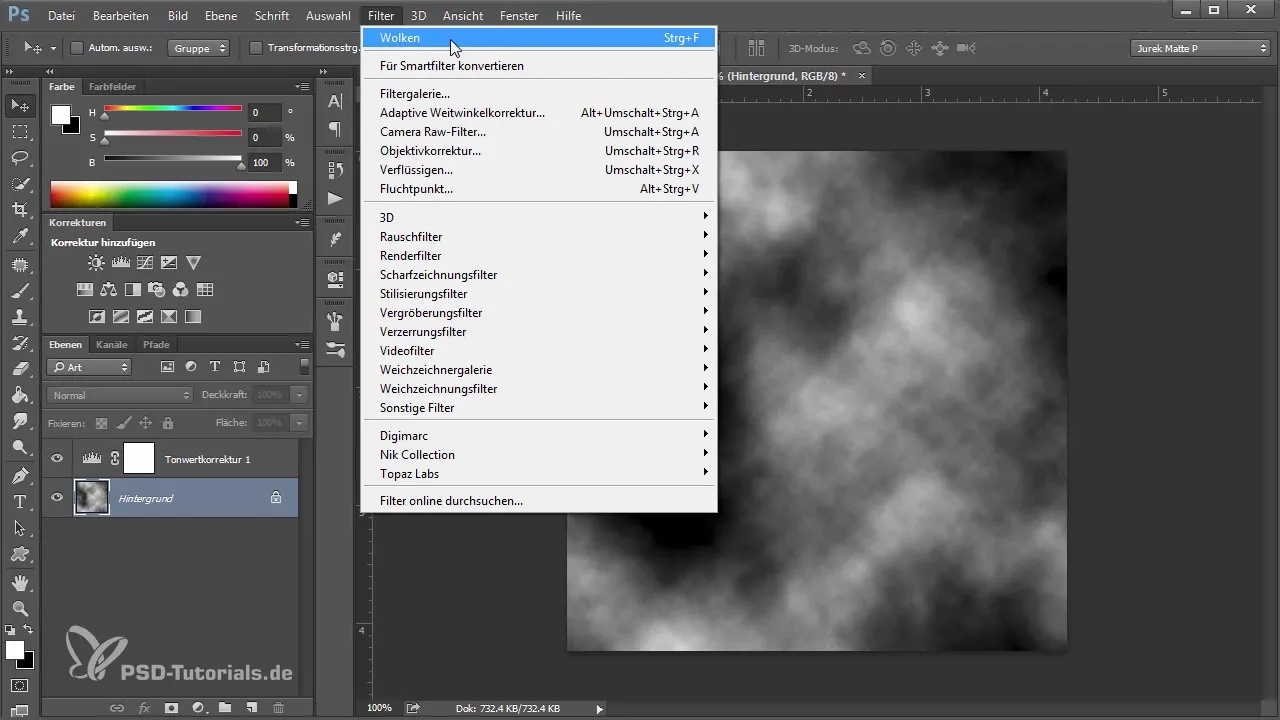
Ko najdeš zanimivo strukturo, začneš temniti robove oblaka s preprostim okroglim čopičem. Poskrbi, da nastavitev prosojnosti nastaviš na 100 %, da dosežeš enotno črno barvo na robovih. To je pomembno, da se izogneš nezaželenim belim mestom.
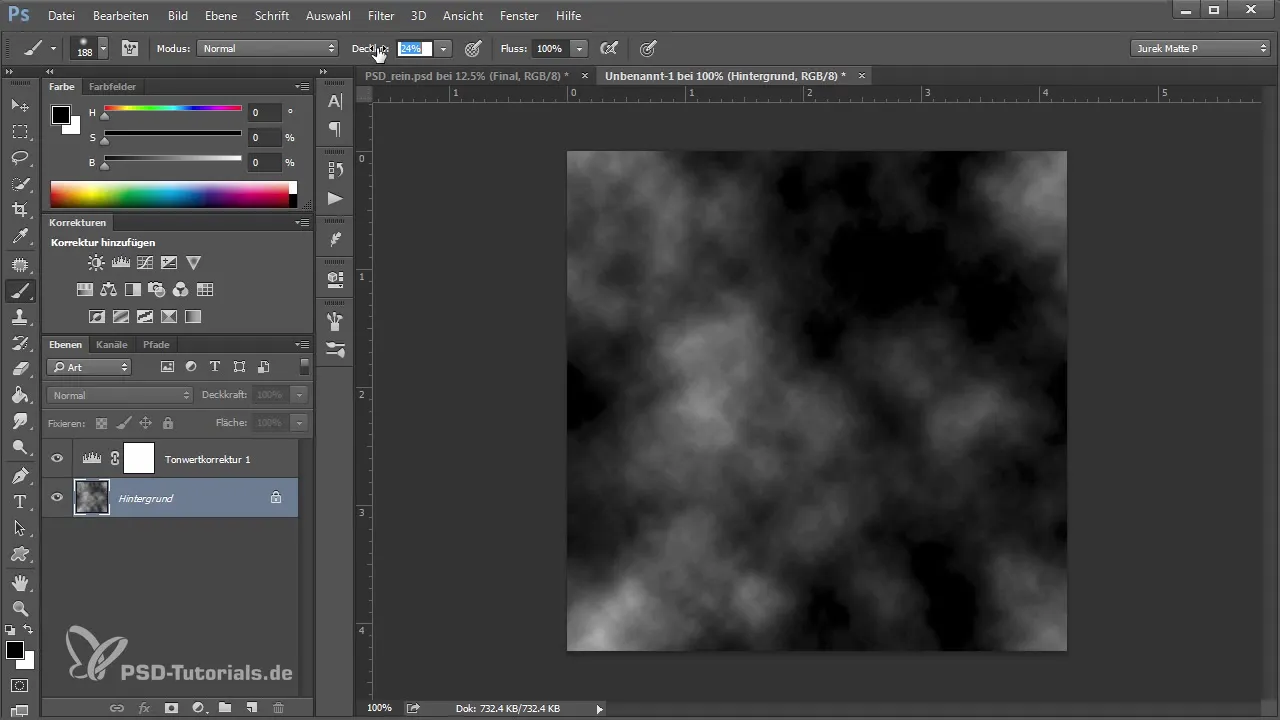
Eksperimentiraj s prosojnostjo, da še dodatno izpopolniš strukturo oblakov. Ključno je, da robovi ne vsebujejo belih madežev, saj ti lahko v tvoji čopiču povzročijo nezaželene učinke. Delaj tako dolgo, dokler ne dobiš jasne in strukturirane oblike oblaka.
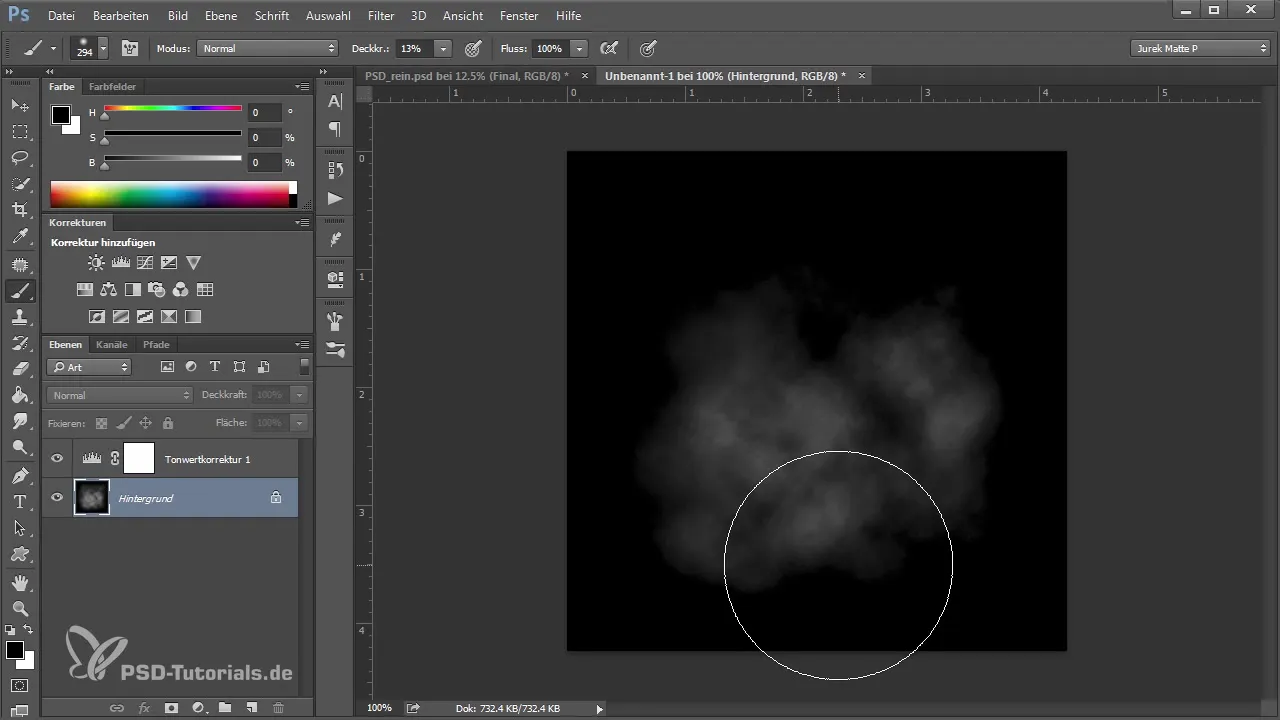
Zdaj bi moral ti zmanjšati obe plasti na eno, da boš lahko bolje delal. Če je zdaj vse v redu, pojdi na „Slika“ in izberi „Obrni“, da obrneš barve. Zdaj boš dobil strukturo na belem ozadju. Ta obrat je potreben, da pravilno shraniš oblak kot čopič.
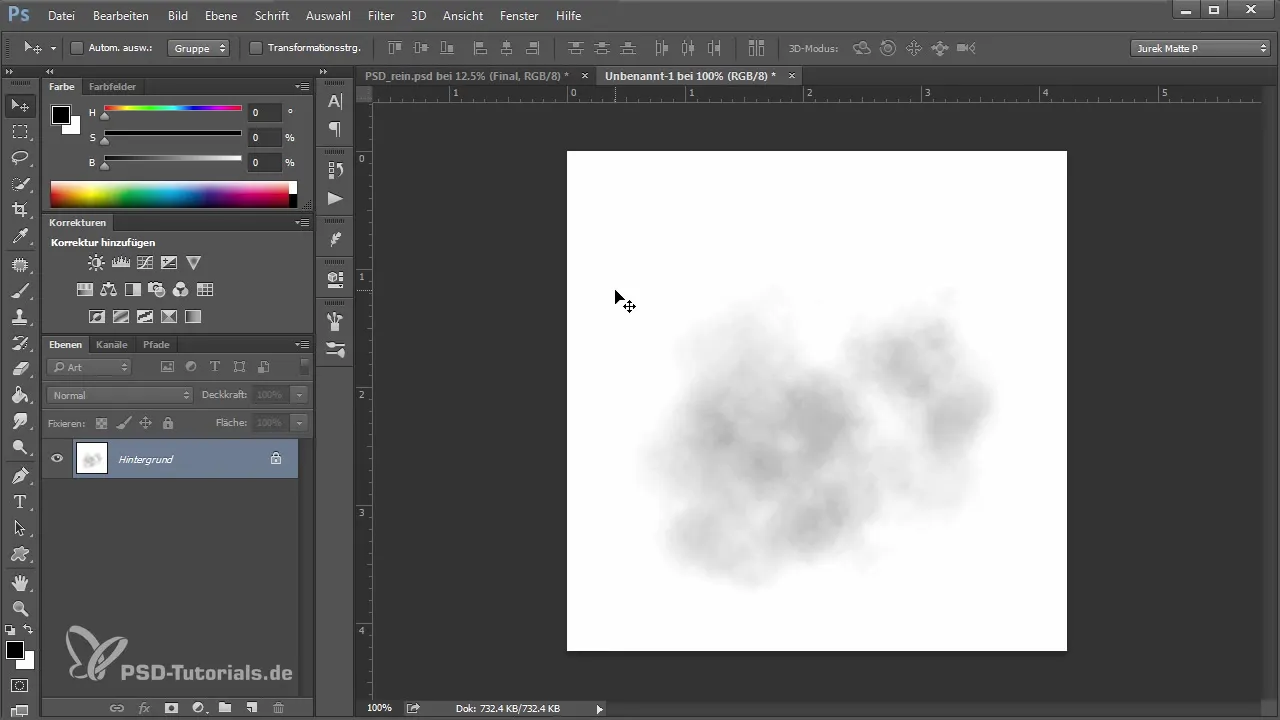
Navigiraj do „Uredi“ in izberi „Ustvari čopično prednastavitev“. Poimenuj novo čopično točko „Oblak“ in klikni na „OK“. Tvoja čopična točka za oblake je zdaj shranjena.
Da bi oblakom pri uporabi dali bolj realističen videz, odpri nastavitve čopičnih prednastavitev. Tukaj lahko delaš z „Vrhom kota“, da dosežeš nepravilno obliko. Prav tako lahko prilagodiš „Vrh velikosti“ in „Spreminjanje“, da ustvariš še bolj raznolike strukture oblakov.
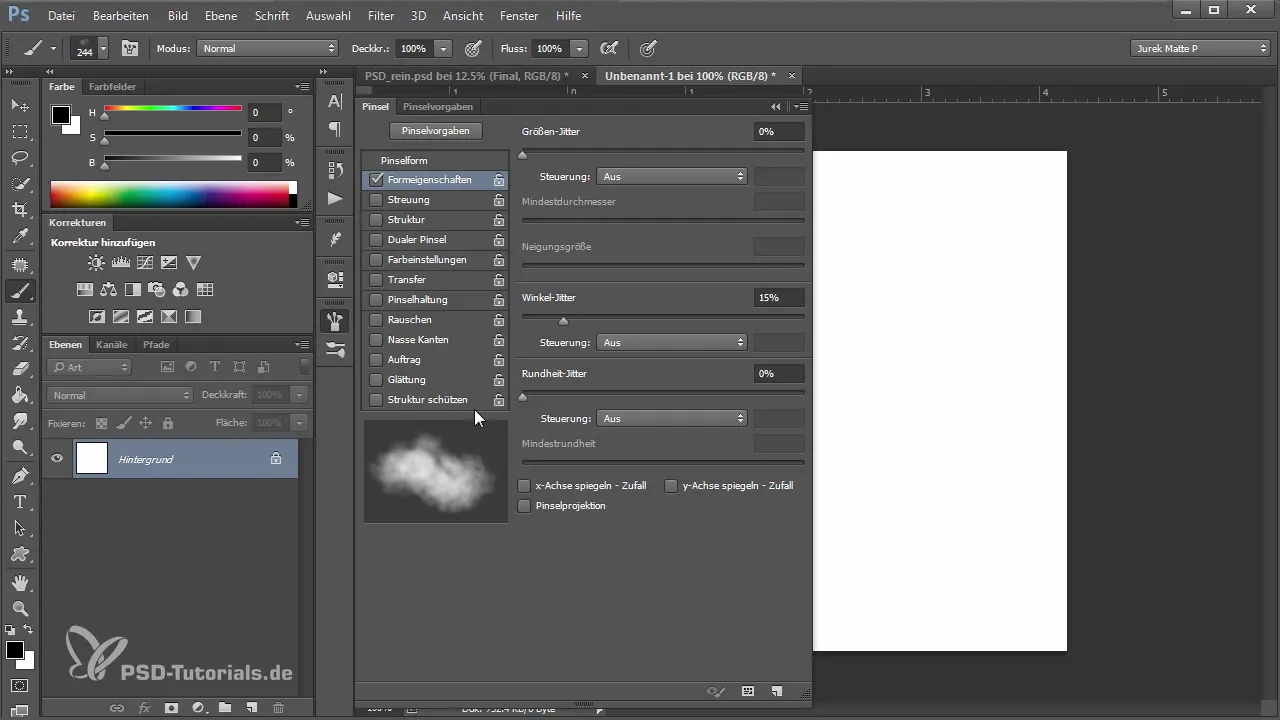
Ko igraš z nastavitvami, ustvari novo plast v svoji sliki in izberi shranjeno čopično točko za oblake. Eksperimentiraj z različnimi vrednostmi prosojnosti, da v sliki ustvariš mehko in realističen oblačni strukturo.
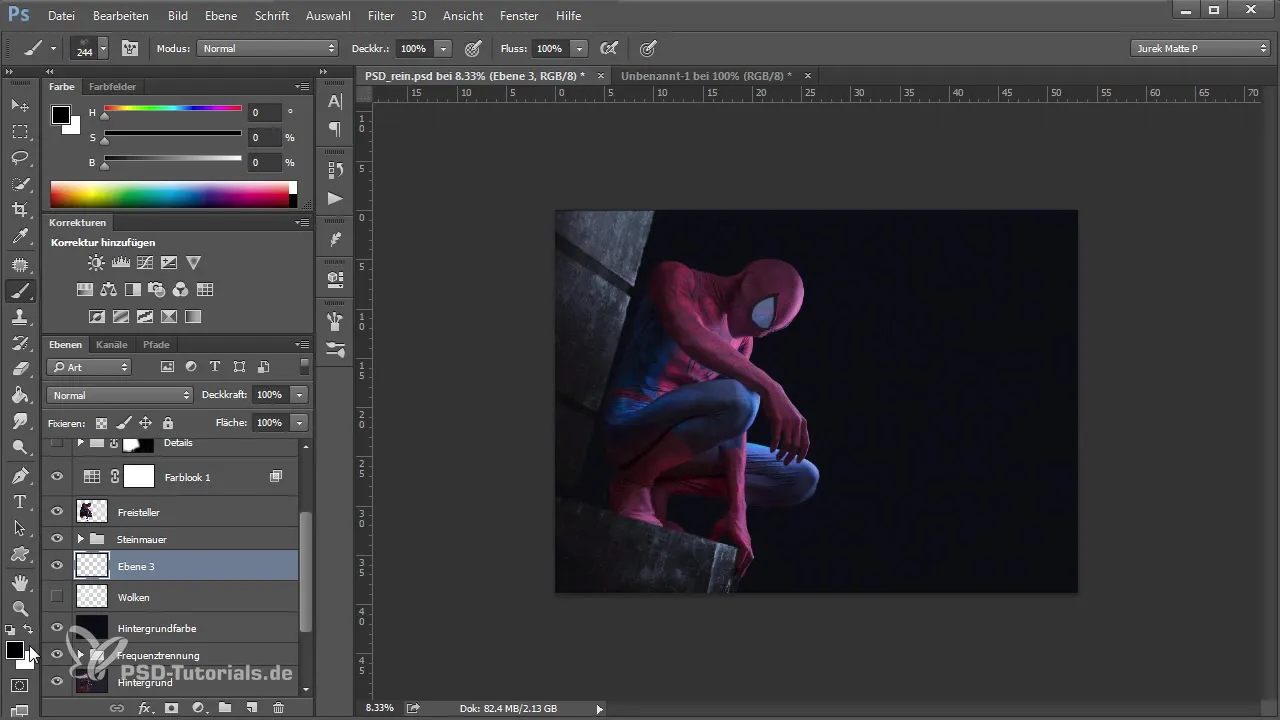
Lahko ustvariš tudi več čopičev za oblake, tako da generiraš različne različice in jih shraniš pod različnimi imeni. Tako imaš široko izbiro čopičev za oblake in lahko variiraš glede na potrebe.
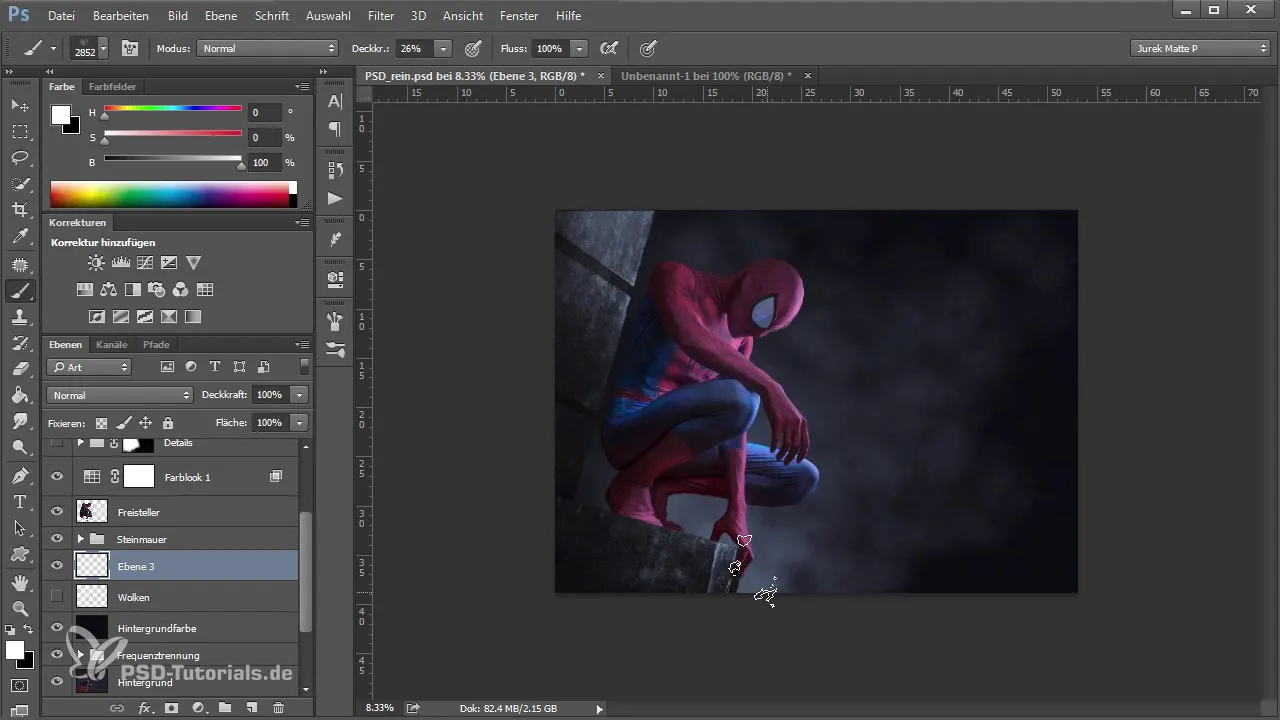
Da bi oblakom v svoji sliki dali občutek povezanosti, lahko preklapljaš med že shranjenimi čopiči in tako oblikuješ svojo oblačno pokrajino. Ta proces je ne le ustvarjalen, ampak tudi zelo zabaven!
Zaključek
Zdaj si se naučil, kako ustvariti svoj čopič za oblake v Photoshopu. Z pravimi orodji in tehniko je enostavno v svoje projekte vključiti osupljive strukture oblakov. Eksperimentiraj z različnimi možnosti, ki ti jih ponuja Photoshop, da razviješ svoj osebni stil.
Pogosto zastavljena vprašanja
Kako ustvarim čopič v Photoshopu?Čopič v Photoshopu ustvariš tako, da generiraš ali prilagodiš sliko in nato v razdelku „Uredi“ izbereš možnost „Ustvari čopično prednastavitev“.
Ali lahko prilagodim že obstoječ čopič?Da, čopič lahko spremeniš in prilagodiš njegove lastnosti v nastavitvah čopičnih prednastavitev.
Kje najdem filtre v Photoshopu?Filtre najdeš v zgornji menijski vrstici pod „Filtri“. Tam lahko izbereš različne filtri, kot je filter za prikaz.
Kajšna velikost naj bi imel moj nov dokument za čopič?Velikost 500 x 500 slikovnih točk je primerna za ustvarjanje podrobne strukture, brez da bi bila datoteka prevelika ali nepraktična.
Ali lahko prenesem čopiče z interneta?Da, obstaja veliko spletnih strani, на katerih lahko preneseš brezplačne ali plačljive čopiče za Photoshop.


